









+159 puncte de preluare in toate magazinele Flanco | Locatii Service










+159 puncte de preluare in toate magazinele Flanco | Locatii Service










+159 puncte de preluare in toate magazinele Flanco | Locatii Service









+159 puncte de preluare in toate magazinele Flanco | Locatii Service










+159 puncte de preluare in toate magazinele Flanco | Locatii Service









+159 puncte de preluare in toate magazinele Flanco | Locatii Service









+159 puncte de preluare in toate magazinele Flanco | Locatii Service









+159 puncte de preluare in toate magazinele Flanco | Locatii Service









+159 puncte de preluare in toate magazinele Flanco | Locatii Service










+159 puncte de preluare in toate magazinele Flanco | Locatii Service










+159 puncte de preluare in toate magazinele Flanco | Locatii Service
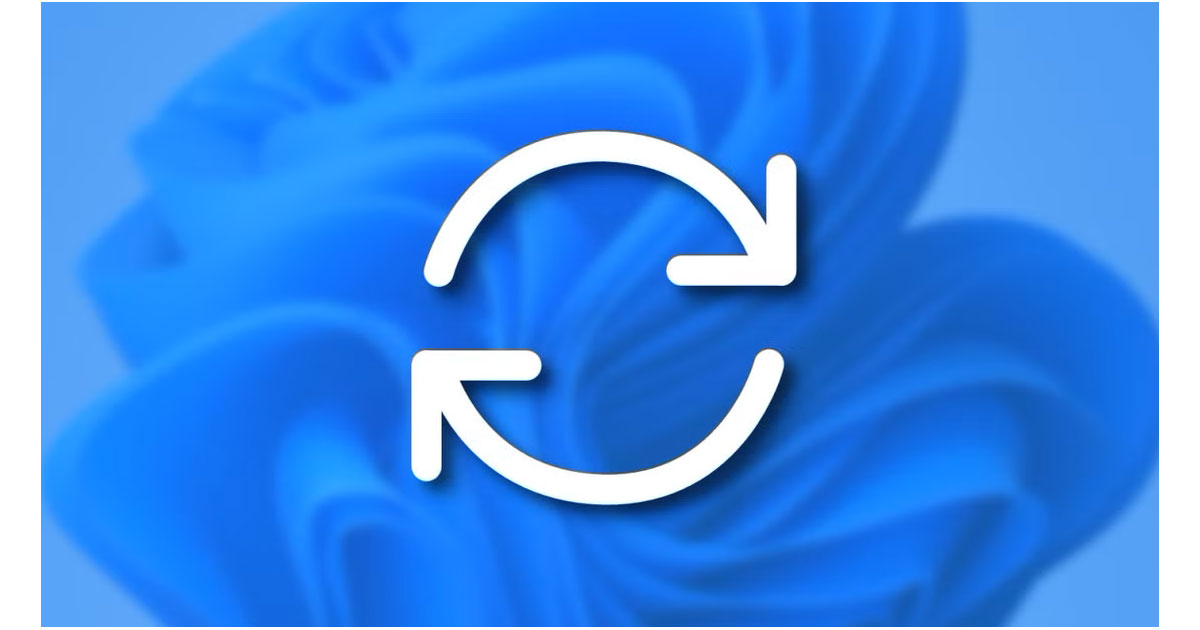
Modificările aduse computerului pot fi un plus imens. De exemplu, adăugarea unui nou monitor vă poate îmbunătăți în mod semnificativ configurația de lucru sau ați putea lua în considerare actualizarea spațiului de stocare al laptopului pentru o performanță mai bună. Acestea sunt atât posibile, cât și sincer probabile pentru mulți oameni, dar actualizarea software-ului de pe computer este o parte inevitabilă a vieții tale de zi cu zi, indiferent dacă te gândești sau nu.
Indiferent de sistemul de operare, producătorii recomandă actualizări care oferă remedieri de erori, corecții de securitate și multe altele. Dar actualizările vă pot deranja – dacă sunteți obișnuit cu modul în care funcționează computerul, este posibil să nu vă placă modificările pe care le aduce o actualizare. Pentru utilizatorii de Windows, există modalități de a elimina actualizarea de pe computer. Iată cum.
Cuprins
Toggle
Oricine are un PC cu Windows știe că adesea semnalează actualizările și vă spune că este timpul să le instalați la oprire sau restart. Windows are două tipuri diferite de actualizări pe care le oferă utilizatorilor: actualizări de calitate și actualizări de caracteristici. Primești mai multe actualizări de calitate decât actualizări de funcții pe an și din motive întemeiate.
Actualizările de calitate sunt actualizări lunare furnizate de Microsoft care oferă remedieri de erori, îmbunătățiri ale performanței, corecții de securitate și multe altele. Acestea sunt de obicei cele evidențiate de cele două săgeți curbate care se unesc pentru a forma un cerc, care vă avertizează că o actualizare poate fi instalată. Acestea sunt tipurile care ocupă un spațiu minim de stocare de date și este posibil să nu observați diferențele după ce sunt instalate.
Actualizările caracteristicilor sunt diferite. Lansate bianual, aceste pachete de noi funcții și, în esență, vă actualizează întregul sistem de operare. Practic rescrieți sistemul de operare și instalați o nouă versiune a acestuia. Acestea nu sunt atât de esențiale pentru a le instala imediat și puteți alege când doriți să le actualizați (aceasta este similară cu o nouă versiune de iOS dacă sunteți utilizator de iPhone).
Este mult mai simplu decât Windows 10
Microsoft a făcut o mulțime de modificări sistemului său de operare când a creat Windows 11. Este semnificativ diferit de Windows 10, dar multe laptopuri încă rulează pe el. Dacă aveți actualizări automate activate pentru Windows 11, este posibil să nu vă dați seama că are loc o actualizare până când vedeți cercul care se rotește cu săgeți, ceea ce indică că actualizarea se descarcă în prezent.
Dar, dacă nu vă plac unele dintre caracteristicile unei actualizări de calitate sau de caracteristici, puteți pur și simplu să le derulați înapoi. Acest lucru se poate datora faptului că Windows nu a găsit o remediere a erorilor pentru ceva din cea mai nouă actualizare și vă dați seama că face computerul să funcționeze mai lent. Ar putea fi și pentru că este o funcție pe care nu doriți să o activați. Oricare ar fi cazul, este simplu să dezinstalați o actualizare în Windows 11.
Accesați Setări.
Derulați în jos și faceți click pe Actualizări Windows.
Derulați în jos până la Actualizare istoric și faceți click.
Iată o listă cu actualizările recente pe care le-a făcut computerul dvs., atât de calitate, cât și de caracteristici. Faceți click pe Dezinstalați actualizările din partea de jos.
Se va completa o listă de actualizări posibile pe care le puteți dezinstala. Alegeți una sau cele pe care doriți să le dezinstalați și faceți click pe Dezinstalare.
După câteva minute, instalarea va fi ștearsă. Reporniți computerul și actualizarea va dispărea.
Este important să rețineți că actualizările viitoare ale Windows ar putea reinstala funcția sau caracteristicile de care nu erați mulţumit. Acest lucru poate deveni puțin consumator de timp, dar este important să citiți ce fac actualizările înainte de a le instala.
Este inteligent să o faci în Safe Mode
Dacă aveți un computer cu Windows 10, procesul de dezinstalare a unei actualizări de calitate este puțin mai intens. Este încă realizabil, mai ales dacă sunteți cu adevărat frustrat de modificările aduse computerului. Totuși, este inteligent să o faci în Safe Mode, deoarece te vei putea concentra pe driverele esențiale, mai degrabă decât să te ocupi de fiecare fișier de pe acesta. Pentru a porni în modul Safe, țineți apăsată tasta Shift în timp ce reporniți computerul și acesta va porni în Safe Mode.
De acolo:
Accesați Setări.
Faceți click pe Actualizări + Securitate.
Faceți click pe Actualizări Windows.
Faceți click pe Vedeți istoricul actualizărilor.
Similar cu Windows 11, va lista toate actualizările recente pe care le-a instalat computerul. Există link-uri utile care vă oferă ceea ce a făcut actualizarea. Notați data actualizării și faceți click pe Dezinstalare actualizări în partea de sus.
Panoul de control se va deschide și vă va oferi din nou lista actualizărilor. Faceți click pe actualizarea individuală și faceți click pe Dezinstalare în partea de sus a listei.
Există cazuri în care butonul Dezinstalare din partea de sus nu va apărea – acesta este pentru actualizările pe care Windows nu vă permite să le dezinstalați. Pentru actualizările de funcții, va trebui să derulați înapoi o întreagă versiune de Windows 10.
Accesați Setări.
Faceți click pe Actualizări + Securitate.
Faceți click pe Recuperare.
În partea de jos se află Înapoi la versiunea anterioară de Windows 10. Faceți click pe Începe.
Dacă Începe nu apare, înseamnă că Windows nu vă permite să anulați o actualizare a caracteristicilor, deoarece s-a depășit intervalul de 10 zile permis. Din păcate, asta înseamnă că versiunea este pe computerul tău definitiv.